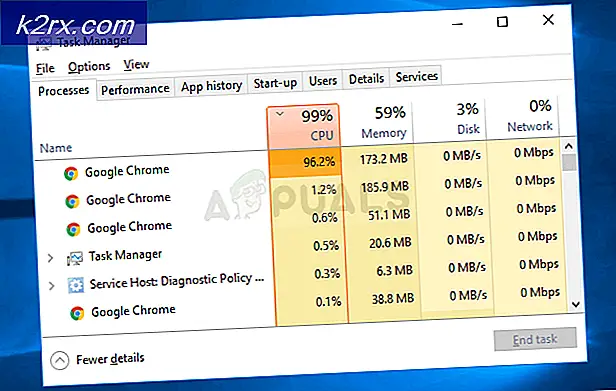Was ist Officec2rclient.exe und sollte ich es entfernen?
Einige Windows-Benutzer haben uns mit Fragen erreicht, nachdem sie ihren Task-Manager überprüft und festgestellt haben, dass ein Prozess aufgerufen wird officec2rclient.exe das läuft ständig und beansprucht eine beträchtliche Menge an Systemressourcen. In einigen schwerwiegenden Fällen berichten betroffene Benutzer, dass dieser Prozess mehr als 50% ihrer CPU-Ressourcen beansprucht, was zu einer erheblichen Verlangsamung ihres Systems führt. Aufgrund dieses verdächtigen Verhaltens fragen sich einige Windows-Benutzer, ob dieser Dienst tatsächlich echt ist oder eine Art Sicherheitsbedrohung darstellt.
Was ist officec2rclient.exe?
Wenn es sich um die echte Datei officec2rclient.exe handelt, handelt es sich um eine legitime Softwarekomponente, die zu Microsoft Office 365 ProPlus gehört und von der Microsoft Corporation signiert ist.
In diesem Fall ist die officec2rclient.exe absolut sicher und wurde höchstwahrscheinlich als Teil der ausführbaren Microsoft Office ClickToRun-Datei installiert und ist hauptsächlich dafür verantwortlich, jedem Office365-Abonnenten neuere Versionen oder Updates (sicherheits- und funktionsbezogen) zur Verfügung zu stellen.
Der Standardinstallationsort ist „C: \ Programme \ Gemeinsame Dateien \ Microsoft Shared \ ClickToRun“, Aber Benutzer können sich bei der Erstinstallation leicht dafür entscheiden, es an einem benutzerdefinierten Speicherort zu installieren.
Beachten Sie, dass dieser Vorgang nicht ausgeführt wird, wenn die übergeordnete Office-App nicht über die Funktion verfügt Jetzt aktualisieren Funktion aktiviert. Falls Sie sich fragen, steht OfficeC2RClient für Microsoft Office Click- [to] -Run Client.
Obwohl es völlig normal ist, Nutzungsspitzen des zu sehen officec2rclient.exeIn Fällen, in denen die Patentanmeldung aktualisiert wird, ist es sicherlich kein Standardverhalten, zu sehen, dass sie zu einem bestimmten Zeitpunkt viele CPU- und RAM-Ressourcen belegt.
Ist officec2rclient.exe sicher?
Wenn wir über das Echte sprechen officec2rclient.exe,Es stellt sicherlich keine Sicherheitsbedrohung dar, da es sich um eine Softwarekomponente handelt, die von Microsoft Corp. signiert wurde. Aber bevor Sie diese Art von Leckerbissen ablehnen, denken Sie daran, dass die meisten erfolgreichen Malware heutzutage eine Erkennung vermeiden können, indem sie sich als vertrauenswürdige Prozesse ausgibt.
Schon seit officec2rclient.exeWir empfehlen Ihnen, eine Reihe von Untersuchungen durchzuführen, anhand derer Sie feststellen können, ob der von Ihnen betrachtete Prozess echt ist oder nicht.
Zuerst sollten Sie die übergeordnete Anwendung untersuchen. Beachten Sie, dass es keinen Grund gibt, warum Sie das sehen sollten, es sei denn, Sie verwenden aktiv ein Microsoft365-Abonnement officec2rclient.exein Ihrem Task-Manager. Wenn Sie es sehen, obwohl Sie keine Microsoft365-Abonnementmitgliedschaft haben, sind die Chancen hoch, mit Malware umzugehen.
Wenn die erste Untersuchung nicht so aufschlussreich war, sollten Sie sich auf den Ort des officec2rclient.exe über den Task-Manager. Drücken Sie dazu Strg + Umschalt + Eingabetaste um ein Task-Manager-Fenster zu öffnen.
Wenn Sie den Task-Manager aufgerufen haben, wählen Sie im horizontalen Menü die Registerkarte Prozesse aus und scrollen Sie nach unten zur Liste von Hintergrundprozesse und suchen officec2rclient.exe.Nachdem Sie es gefunden haben, klicken Sie mit der rechten Maustaste darauf und wählen Sie Öffnen Sie den Dateispeicherort aus dem neu erscheinenden Kontextmenü.
Wenn der aufgedeckte Ort anders ist als “C: \ Programme \ Gemeinsame Dateien \ Microsoft Shared \ ClickToRun"Und Sie haben die Suite nicht an einem benutzerdefinierten Speicherort installiert. Die Wahrscheinlichkeit, mit verdächtigen Dateien umzugehen, ist hoch.
Wenn Sie den Verdacht haben, dass es sich um einen Virus handelt, sollten Sie den hochladen officec2rclient.exeDatei in eine Virensignaturdatenbank, um zu überprüfen, ob die Datei tatsächlich böswillig ist oder nicht. Wenn Sie nach einer einfachen und effizienten Möglichkeit suchen, empfehlen wir VirusTotal. Greifen Sie dazu auf diesen Link zu (Hier) und warten Sie, bis die Analyse abgeschlossen ist.
Hinweis: Wenn die Analyse ergeben hat, dass die officec2rclient.exeDatei ist echt, überspringen Sie den nächsten Abschnitt und wechseln Sie direkt zu „Soll ich officec2rclient.exe entfernen?“ Sektion.
Wenn die VirusTotal-Analyse jedoch einige Inkonsistenzen aufgedeckt hat, fahren Sie mit dem nächsten Abschnitt fort, um schrittweise Anweisungen zum Umgang mit der Virusinfektion zu erhalten.
Umgang mit der Sicherheitsbedrohung
Wenn die von Ihnen oben durchgeführten Untersuchungen ergeben haben, dass die officec2rclient.exesich der Prozess an einem verdächtigen Ort befindet und VirusTotal ihn als Sicherheitssuite bezeichnet, ist es zwingend erforderlich, dass Sie einen Sicherheitsscanner bereitstellen, der die Virusinfektion erkennen und schnell behandeln kann.
Beachten Sie, dass nicht alle Sicherheitssuiten die Bedrohung erkennen und beseitigen können, wenn dieses Szenario zutrifft (und Sie es tatsächlich mit einer Malware zu tun haben, die Tarnung verwendet, um eine Erkennung zu vermeiden). Da nicht alle Sicherheitssuiten in der Lage sind, Malware dieser Art zu erkennen und unter Quarantäne zu stellen, müssen Sie entweder einen Premium-Scanner verwenden oder einen hochwertigen kostenlosen Antimalware-Scan bereitstellen.
Wenn Sie bereits ein Premium-Abonnement für ein AV-Produkt bezahlen, können Sie damit einen Scan starten. Wenn Sie jedoch vermeiden möchten, Geld für einen Sicherheitsscanner auszugeben, empfehlen wir einen umfassenden Scan mit Malwarebytes. Mit diesem Vorgang können Sie die meisten Malware-Produkte entfernen, die der Erkennung entgehen, indem Sie sich als Prozesse mit erweiterten Berechtigungen ausgeben.
Wenn Sie sich nicht sicher sind, wie Sie einen Tiefenscan mit Malwarebytes starten, folgen Sie diesem Schritt-für-Schritt-Artikel (Hier).
Wenn der Scan es geschafft hat, infizierte Objekte zu identifizieren und unter Quarantäne zu stellen, starten Sie Ihren Computer neu und fahren Sie mit dem nächsten Abschnitt fort, um festzustellen, ob die officec2rclient.exenoch immer mit hohem Ressourcenverbrauch auftritt.
Sollte ich officec2rclient.exe entfernen?
Falls die vorherigen Untersuchungen keine Sicherheitsbedrohung aufgedeckt haben oder Sie bereits einen Sicherheitsscanner verwendet haben, um sich darum zu kümmern, können Sie daraus schließen, dass die officec2rclient ausführbare Datei ist echt. Sobald Sie so weit gekommen sind, öffnen Sie ein Task-Manager-Fenster (Strg + Umschalt + Esc) und prüfen Sie, ob die Ressourcennutzung des officec2rclient.exe ist immer noch hoch.
Wenn es immer noch viel Systemressourcen verbraucht, selbst wenn keine Office-Anwendung aktualisiert wird, haben Sie zwei Möglichkeiten:
Sie können entweder versuchen, die übergeordnete Anwendung (Office 365) von officec2rclient.exe zu reparieren, in der Hoffnung, dass dadurch der hohe Ressourcenverbrauch behoben wird, oder Sie können die übergeordnete Anwendung vollständig deinstallieren.
Die Deinstallation der Suite ist natürlich nur möglich, wenn Sie kein Microsoft Office-Produkt verwenden und auf Word, Office, Excel und dergleichen verzichten können (oder wenn Sie ein anderes Äquivalent eines Drittanbieters haben).
Wenn Sie entschlossen sind, etwas gegen die hohe Ressourcennutzung von officec2rclient.exe zu unternehmen, fahren Sie mit dem letzten Abschnitt fort.
So reparieren Sie die hohe Auslastung von officec2rclient.exe
Wenn Sie alle oben genannten Überprüfungen durchgeführt haben, um zu bestätigen, dass die officec2rclient.exe Der Prozess ist echt, aber Sie haben es immer noch nicht geschafft, die Ressourcennutzung zu senken. Wir bieten Ihnen einige Strategien zur Schadensbegrenzung.
Mehrere betroffene Benutzer haben bestätigt, dass sie den CPU-Verbrauch der Datei officec2rclient.exe nach der Reparatur der gesamten Office-Installation erfolgreich begrenzen konnten. Dieser Vorgang ist in Fällen wirksam, in denen das Problem aufgrund einer beschädigten Microsoft Office-Komponente auftritt.
Der erste logische Schritt zur Behebung dieses Problems besteht darin, die Office-Installation zu reparieren. Wenn dies nicht funktioniert, wird durch die Deinstallation der Suite die Nutzung hoher Ressourcen gestoppt, Sie verlieren jedoch auch den Zugriff auf Ihre Microsoft Office-Apps.
Hier finden Sie eine Kurzanleitung zum Reparieren der Office 365-Installation, um die Ressourcennutzung von zu begrenzen officec2rclient.exe:
- Drücken Sie Windows-Taste + R. zu öffnen a Lauf Dialogbox. Geben Sie als Nächstes ein ‘appwiz.cpl’ und drücke Eingeben das öffnen Programme und Funktionen Fenster.
- Sobald Sie sich in der finden Programme und Funktionen Scrollen Sie im Fenster nach unten durch die Liste der installierten Anwendungen und suchen Sie Ihre Office365-Installation. Sobald Sie es sehen, klicken Sie mit der rechten Maustaste darauf und wählen Sie Veränderung aus dem neu erscheinenden Kontextmenü.
- Warten Sie, bis die erste Untersuchung abgeschlossen ist, und wählen Sie dann Schnelle Reparatur aus dem nächsten Menü und klicken Sie auf Reparatur um den Prozess zu starten.
- Klicken Reparatur Warten Sie noch einmal geduldig, bis der Vorgang abgeschlossen ist, um Ihre Absicht zu bestätigen.
- Starten Sie Ihren Computer nach Abschluss des Reparaturvorgangs neu und warten Sie, bis der nächste Start abgeschlossen ist. Öffnen Sie nach Abschluss der Startsequenz den Task-Manager erneut und prüfen Sie, ob der Ressourcenverbrauch gesunken ist.